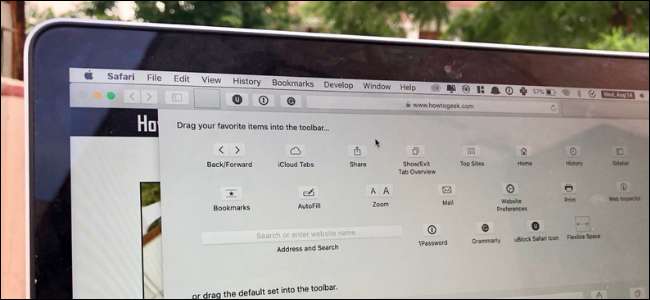
Mac의 Safari는 최소한의 인터페이스를 제공합니다. 사용자 정의 또는 테마를 지정할 여지가 많지는 않지만 생산성 스타일에 맞게 도구 모음 단추를 변경할 수 있습니다. Safari 툴바를 원하는 방식으로 표시하고 작동하는 방법은 다음과 같습니다.
Safari 도구 모음을 사용자 화해야하는 이유는 무엇입니까?
기본적으로 Safari 도구 모음에는 URL 표시 줄 및 탐색 버튼과 함께 활성화 된 모든 확장 아이콘이 표시됩니다.

확장 프로그램이 많으면 도구 모음에서 일부를 숨길 수 있습니다. 깔끔하게 보이려면 사이드 바 버튼이나 공유 버튼을 비활성화 할 수도 있습니다.
Safari 도구 모음을 사용자화할 때 도구 모음에 추가 할 수있는 새로운 단추 세트를 찾을 수 있습니다. iCloud 탭, 인기 사이트, 홈, 방문 기록, 책갈피, 확대 / 축소, Mail, 프린트, 웹 속성 등과 같은 단축키.
단축키 사용을 싫어하는 프로 사용자에게는 북마크 및 방문 기록과 같은 기능에 빠르게 액세스하는 것이 매우 유용 할 수 있습니다. 웹 개발자라면 Web Inspector 도구도 마찬가지입니다.
관련 : Mac 사용자는 Safari 용 Google 크롬을 버려야합니다.
Safari 도구 모음을 사용자 화하는 방법
이제 이유에 대해 답 했으므로 방법을 살펴 보겠습니다. 먼저 메뉴 막대에서 "보기"를 클릭 한 다음 "도구 모음 사용자 화"를 선택하여 Safari 도구 모음을 원하는대로 사용자화할 수 있습니다.
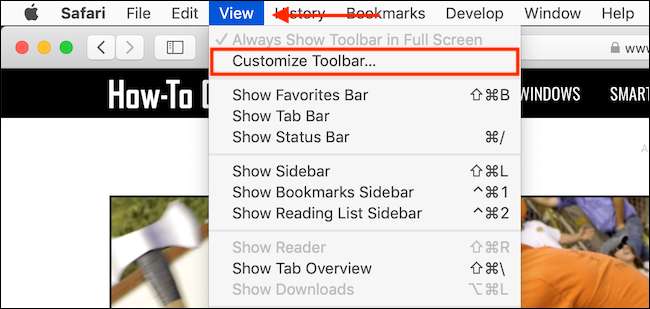
도구 모음에 대한 시각적 사용자 지정 도구가있는 드롭 다운 메뉴가 열립니다. 툴바의 모든 아이콘이 흔들 리기 시작하여 원하는 경우 아이콘을 이동할 수 있음을 알 수 있습니다. 재구성을 시도한 경우 iPhone 또는 iPad 홈 화면 ,이 인터페이스에 익숙해 질 것입니다.

맞춤 설정 메뉴 상단에 사용 가능한 모든 버튼 목록이 표시됩니다. 여기에 방문 기록 또는 북마크와 같은 새로운 버튼이 있습니다. 이러한 버튼 중 하나를 도구 모음에 추가하려면 해당 버튼을 클릭하고 도구 모음으로 끕니다.
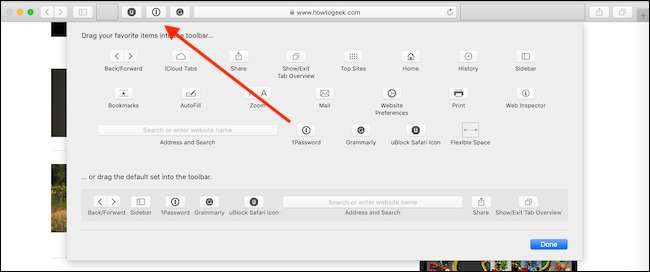
버튼을 제거하려면 아이콘을 클릭하여 도구 모음 영역 밖으로 끕니다.
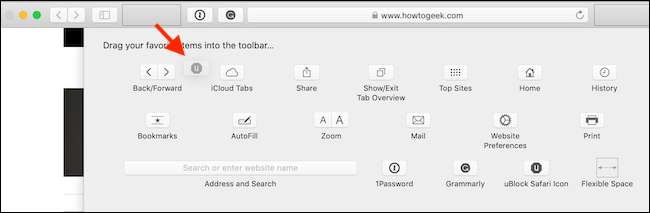
빈 공간을 추가하여 Safari 도구 모음의 모양을 사용자화할 수도 있습니다. 마지막 행에있는 "유연한 공간"버튼을 클릭하고 도구 모음으로 드래그합니다.
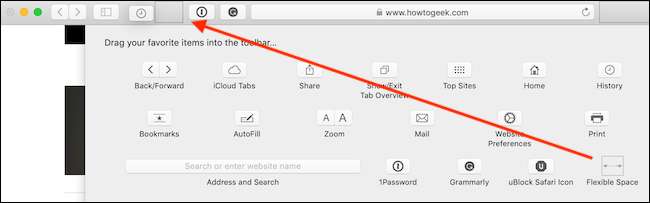
유연한 공간을 제거하려면 클릭하여 도구 모음 밖으로 끕니다.
이제 모든 요소의 작동 방식을 이해 했으므로 Safari 도구 모음을 원하는대로 모양과 느낌으로 자유롭게 사용해보십시오.







